Как AirDrop с iPhone на iPad (файлы, фотографии, видео)
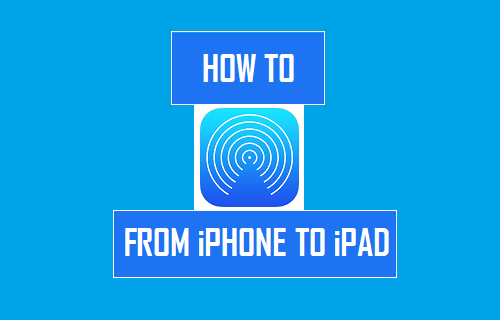
[ad_1]
Функция AirDrop, доступная в iOS, позволяет передавать по беспроводной сети фотографии, файлы и видео с iPhone на близлежащие устройства Apple. Ниже вы найдете фактические шаги по AirDrop с iPhone на iPad.
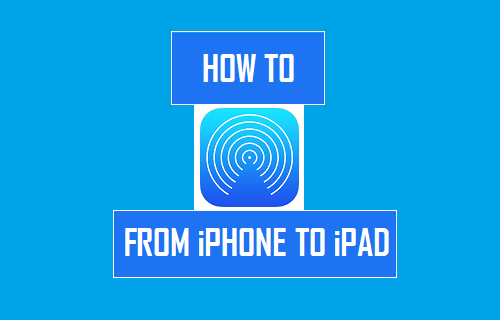
Перенос файлов с iPhone на iPad с помощью AirDrop
Функция AirDrop на iPhone использует технологию Bluetooth для обнаружения ближайших устройств и сеть WiFi для передачи данных между двумя устройствами Apple.
Следовательно, первый шаг — убедиться, что Bluetooth включен на вашем iPhone и iPad, и оба устройства подключены к одной и той же сети Wi-Fi.
На обоих устройствах перейдите к Настройки > Вай-фай > убедитесь, что Wi-Fi включен и оба устройства подключены к одному и тому же Wi-Fi сеть.
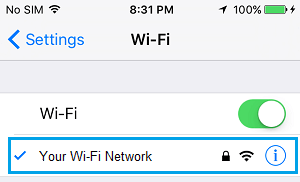
Аналогично заходим в Настройки > блютус > убедитесь блютус переключатель установлен на НА должность.
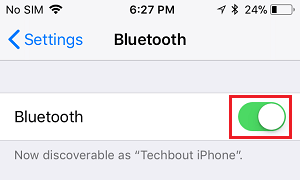
После включения Wi-Fi и Bluetooth вам нужно будет убедиться, что оба устройства правильно настроены для получения файлов с помощью AirDrop.
На обоих устройствах перейдите к Настройки > Общий > Раздача > На следующем экране выберите Все вариант.
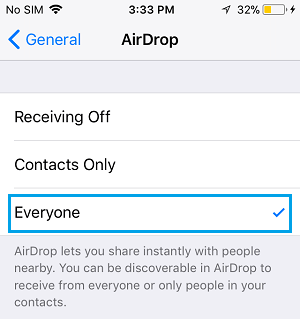
Это обеспечит правильную настройку iPhone и iPad для получения файлов с помощью AirDrop.
AirDrop Files, Photos, Videos с iPhone на iPad
После настройки функции AirDrop на обоих устройствах вы можете выполнить следующие шаги для передачи фотографий, видео и файлов с iPhone на iPad.
На вашем iPhone откройте Приложение «Фотографии» и выберите фотографии которые вы хотите перенести на iPad. Выбрав «Фотографии», нажмите на значок Значок «Поделиться» расположен в левом нижнем углу экрана.
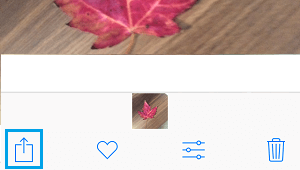
В появившемся меню «Поделиться» выберите Устройство (айпад) на который вы хотите передать фотографии.
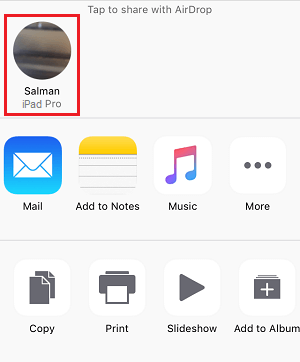
На вашем iPad вам будет предложено подтвердить, хотите ли вы принять файлы. выберите Принимать вариант.
После того, как вы нажмете «Принять», вы сразу увидите, что фотографии с iPhone появляются на вашем iPad.
- Как AirDrop с iPhone на Mac
- Как исправить, что AirDrop не работает на iPhone
[ad_2]

